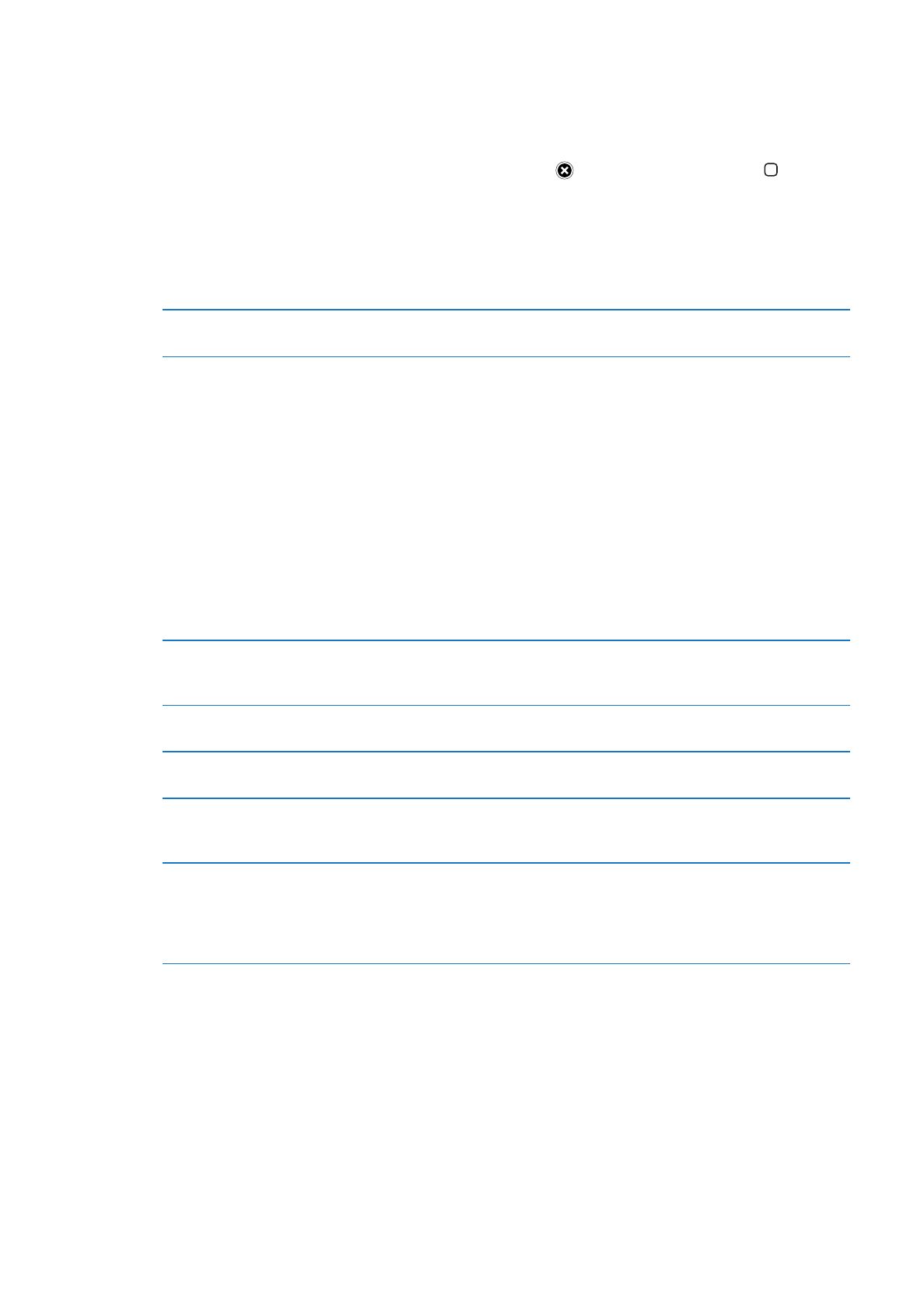
Configurările Store
Utilizați configurările Store pentru a vă autentifica într-un ID Apple, pentru a crea un ID
Apple nou sau pentru a edita unul existent. Dacă aveți mai multe ID-uri Apple, puteți utiliza
configurările Store pentru a ieși dintr-unul și pentru a vă autentifica în altul. Implicit, ID-ul Apple
care apare în configurările Store este cel în care erați autentificat atunci când ați sincronizat
iPhone-ul cu computerul dvs.
Pentru termenele și condițiile iTunes Store, accesați www.apple.com/legal/itunes/ww/.
Autentificarea într-un ID Apple: Accesați Configurări > Store, apăsați Autentificare, apoi apăsați
Utilizați ID Apple existent și introduceți ID-ul Apple și parola dvs.
Vizualizarea și editarea
informațiilor contului dvs.
Accesați Configurări > Store, apăsați ID-ul dvs. Apple, apoi apăsați
Vizualizați ID Apple. Apăsați un articol pentru a-l edita. Pentru a schimba
parola contului dvs, apăsați câmpul ID Apple.
Autentificarea utilizând alt ID
Apple
Accesați Configurări > Store, apăsați numele dvs. de cont, apoi apăsați
Ieșire.
Crearea unui nou ID Apple
Accesați Configurări > Store, apăsați Autentificare, apoi apăsați Creați ID
Apple nou și urmați instrucțiunile de pe ecran.
Descărcarea automată a
cumpărăturilor
Accesați Configurări > Store, apoi activați tipurile de cumpărături, precum
muzică sau cărți, pe care doriți să le descărcați automat pe iPhone. De
asemenea, puteți dezactiva actualizarea automată a aplicațiilor Publicații.
Descărcarea cumpărăturilor prin
rețeaua celulară
Accesați Configurări > Store, apoi activați sau dezactivați Utilizare date
celulare. Descărcarea cumpărăturilor prin intermediul rețelei celulare
poate atrage taxarea din partea operatorului dvs. Aplicațiile Publicații se
actualizează doar atunci când iPhone-ul este conectat la o rețea Wi-Fi. A se
vedea Capitol 22, “Publicații,” în pagina 127.
131
Capitolul 23
App Store
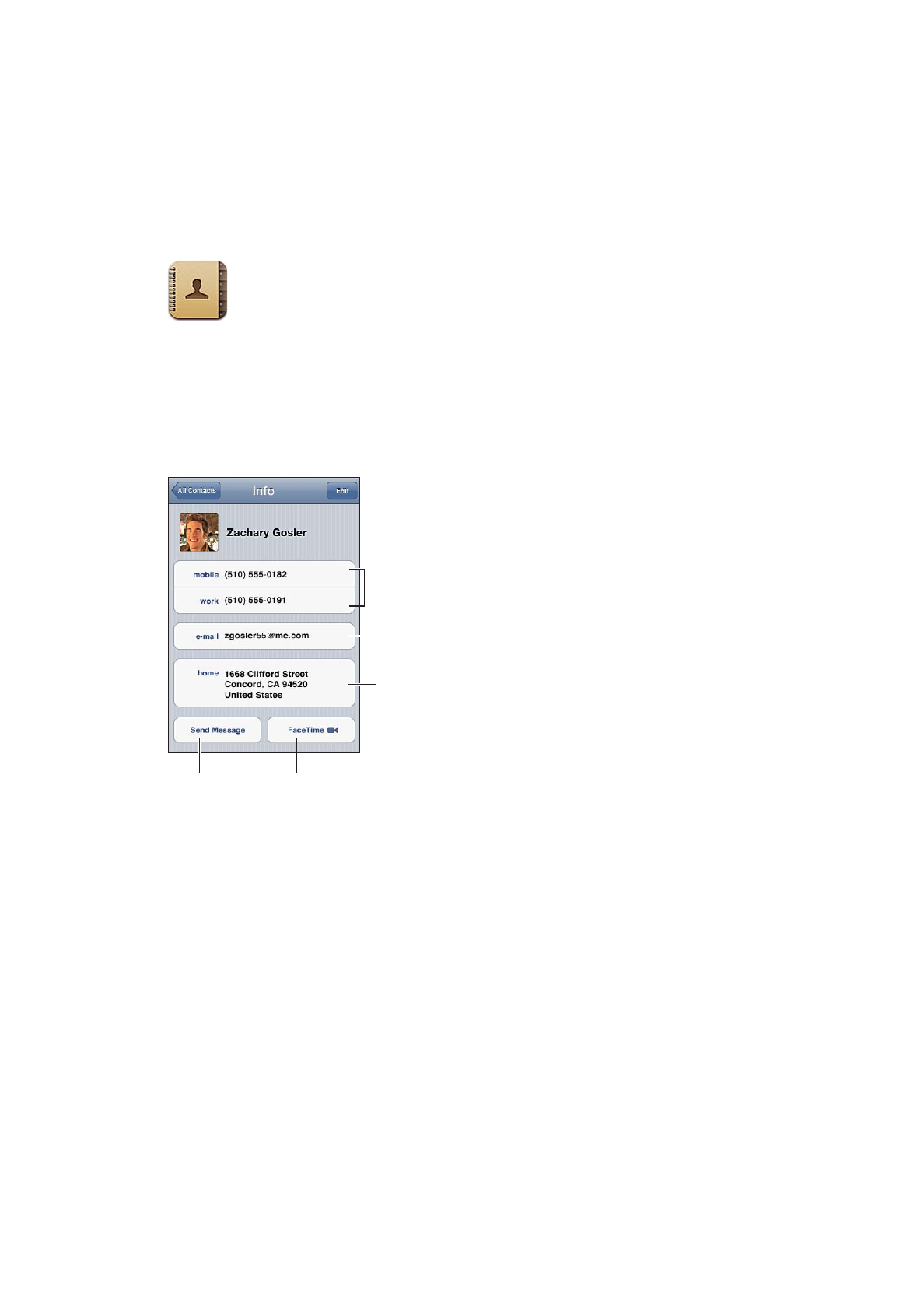
Contacte
24